在單位區域網路中,為了防止部門與部門之間私傳檔案,一般情況下會將不同部門的IP位址設定在不同的網段上即可。這樣設定後,由於分配的IP位址不在一個網段,而不能相互訪問,當然數據交換就不太可能實現了。不過,如果單位要集體網上傳一份通知時,不同的網段又成了阻礙傳遞的“絆腳石”。要實現不同網段之間的“互訪”,就必須在不同的網段之間設定路由器。如果花費上萬元資金購買一台路由器,那就有點不值了。其實我們可以利用Windows 2000中的軟路由實現兩個不同網段之間互訪的願望的。
做好準備工作
在區域網路中,在一台電腦中安裝Windows 2000 Server作業系統,以便後面設定軟路由;並且安裝兩塊網卡,以便連線不同的網段,同時將兩塊網卡的IP位址分別設定在不同的網段,例如例如192.168.1.1/255.255.255.0和192.168.2.1/255.255.255.0)。
安裝“路由器”
由於我們是要把Windows 2000 Server充當路由器來使用,因此必須安裝“路由和遠程訪問”組件。
 圖1
圖1以域用戶管理員的身份登錄Windows 2000 Server,進入控制臺,打開“管理工具”資料夾,雙擊其中的“路由和遠程訪問”項打開“路由和遠程訪問”視窗。
在打開的視窗中單擊“操作”選單,選擇“配置並啟用路由和遠程訪問”命令,運行“路由和遠程訪問服務器安裝精靈”,在歡迎界面上單擊“下一步”按鈕進入“公共設定”視窗,選擇“網路路由器”選項,然後單擊“下一步”(如圖1)。
一般情況下,區域網路計算機中只安裝TCP/IP協定和NetBEUI協定,而且只有TCP/IP協定擁有路由功能。AppleTalk協定僅用於蘋果計算機之間的通訊。由於TCP/IP協定已經顯示於“協定”列表之中,因此,選擇“是,所有可用的協定都在列表上”選項,並單擊“下一步”。
提醒大家,如果不安裝遠程訪問服務,則可以選擇“否”,單擊“下一步”按鈕,最後單擊“完成”按鈕,即可完成“路由和遠程訪問伺服器安裝精靈”。
路由配置
安裝好的“軟路由”,還沒有發揮它的功效,接下來我們還要配置“軟路由”。在伺服器上以管理員身份登錄,進入“控制臺”中的“管理工具”資料夾,再次雙擊其中的“路由和遠程訪問”。
在打開的視窗中右鍵單擊要啟用路由的伺服器名,然後單擊“屬性”,顯示“屬性”對話框,在“常規”選項卡上,選中“路由器”複選框,並選擇“僅用於區域網路(LAN)路由選擇”選項,然後單擊“確定”。
 圖2
圖2接下來在“路由和遠程訪問”視窗中,打開左側目錄樹“IP路由選擇”,右擊“常規”,並在快捷選單中選擇“新路由選擇協定”,顯示“新路由選擇協定”對話框;在“路由選擇協定”列表中選中“用於Internet協定的RIP版本2”,並單擊“確定”(注意,在中小型網路中建議選擇RIP協定,在大型網路中則選擇OSPF協定);
在目錄樹中右擊“RIP”,並在快捷選單中選擇“新接口”,顯示“用於Internet協定的RIP版本2的新接口”對話框。在“接口”列表框中選擇第一個網路接口,即“本地連線”,單擊“確定”,顯示“RIP屬性”對話框,這時只要將RIP屬性取系統默認值即可,單擊“確定”。
重複上面的步驟,為RIP添加第二個網路接口,即“本地連線2”,做好之後,我們可以看到本地連線連線的兩個網段(圖2)。
客戶機配置
若欲實現兩個IP位址段中計算機之間的互訪,在安裝並設定好IP路由後,還必須對客戶機做相應的設定。設定的目的是將處於192.168.1.0地址段中的計算機,需將其默認網關設定為192.168.1.1,而處於對於192.168.2.0地址段中的計算機,則需將其默認網關設定為192.168.2.1。
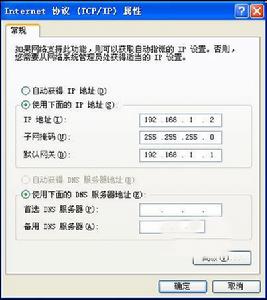 圖3
圖3右擊桌面上的“網上鄰居”,然後
選擇“屬性”命令項單擊,在打開的視窗中右擊“本地連線”,打開其屬性視窗,雙擊“Internet協定(TCP/IP)”,根據當前設定的計算機所屬的網段設定好IP位址、網關等參數即可(圖3)。
到這兒,一切的設定都應該完成了,現在你可以在不同的網段的電腦中使用“ping”命令測試一下與另外一個網段的通信是否正常了。只要設定正確,一定沒有問題的。
小提示:如果在數據傳輸後,需要中斷兩個網段的互訪,只需要在“路由和遠程訪問”程式中點擊其中的“IP路由選擇”,在右邊出現的“本地連線”中右擊,在彈出的選單中點擊“屬性”,會出現一個對話框,把“啟用IP路由器管理器”上去掉複選框即可。
相關參數
[1] 天下網咖 http://www.txwb.com/Article/serverHelp/rjjs/200902/32030_2.html
